今回は、Outlookメールヘッダーの確認方法について解説します。
メールヘッダーには、メールの送信元、送信日時、件名、添付ファイルの種類など、さまざまな情報が含まれています。
メールヘッダーの情報は、迷惑メール対策や、メールの送信経路を確認する際に役立ちます。
Outlookのメールヘッダーの確認方法1
outlookでメールヘッダーを見たいメールを選択しダブルクリックします。
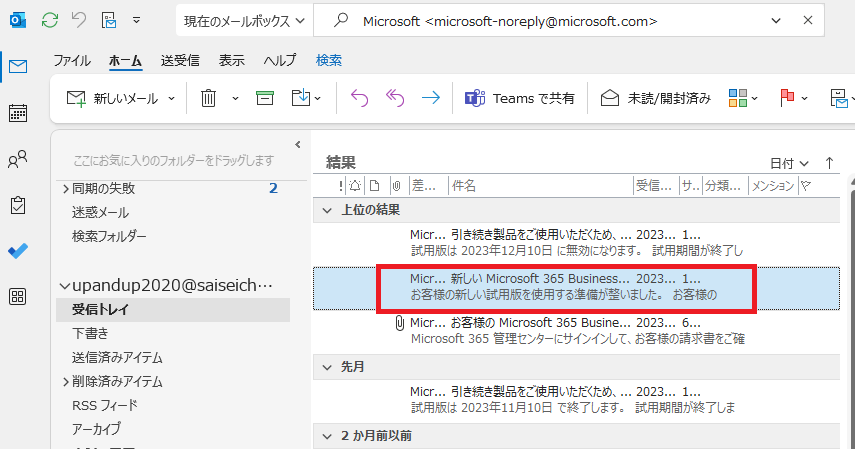
新しく開いたウィンドウ内の「ファイル」をクリックします。
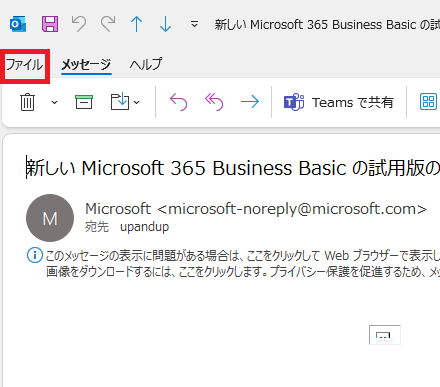
「プロパティ」をクリックします。
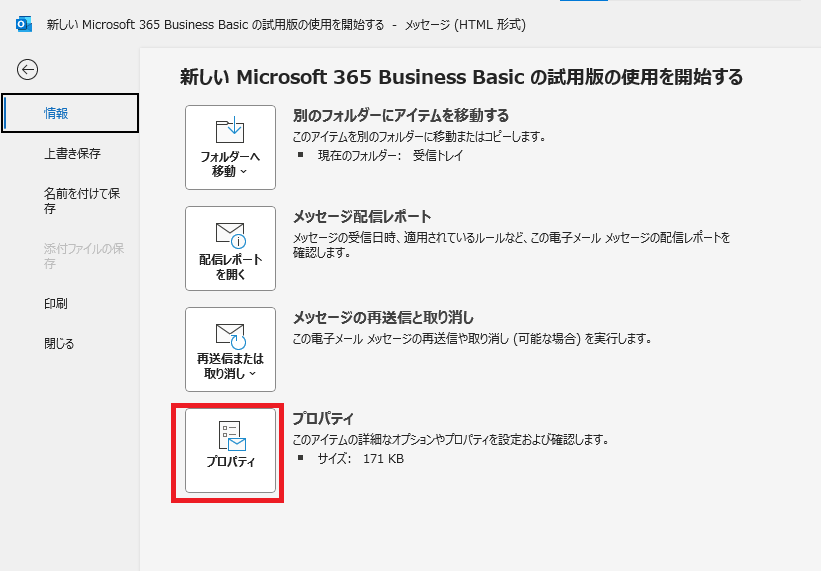
赤枠の部分がヘッダー情報になります。
コピーしてメモ帳などに貼り付けると見やすいです。
1.すべてを選択:Ctrlキー+Aキー
2.コピーをとる:Ctrlキー+Cキー
3.メモ帳に貼り付け:Ctrlキー+Vキー
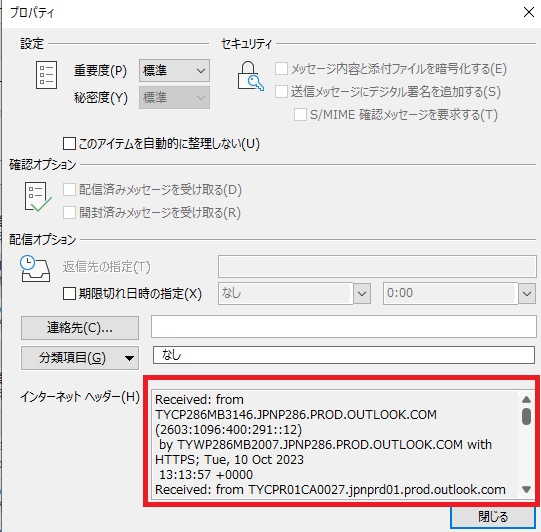
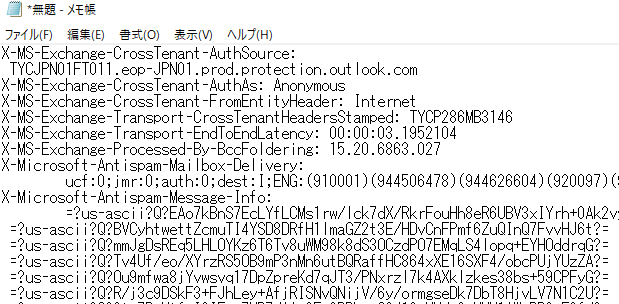
Outlookのメールヘッダーの確認方法2
上記1の方法では、ヘッダーを開くのに時間がかかります。
1クリックで見れるようにクイックツールアクセスバーに「メールオプション」を追加します。
Outlookのオプションを起動します。
outlookの「ファイル」から「オプション」をクリックします。
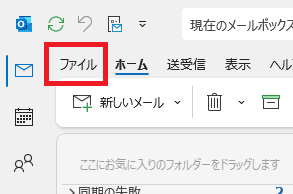
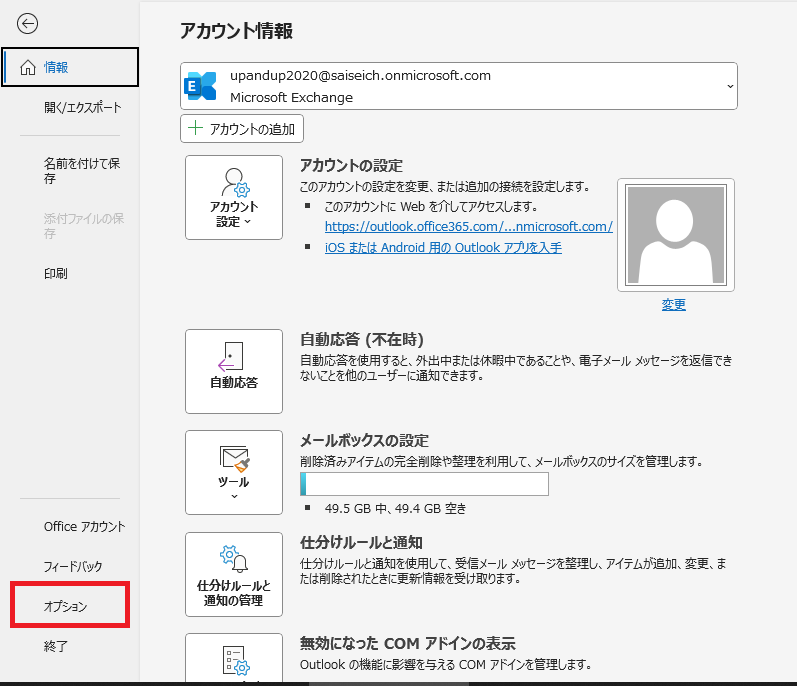
「クイックアクセスツールバー」をクリックし、
コマンドの選択から「すべてのコマンド」を選択、
「メッセージオプション」を選択し、追加ボタンをクリックします。
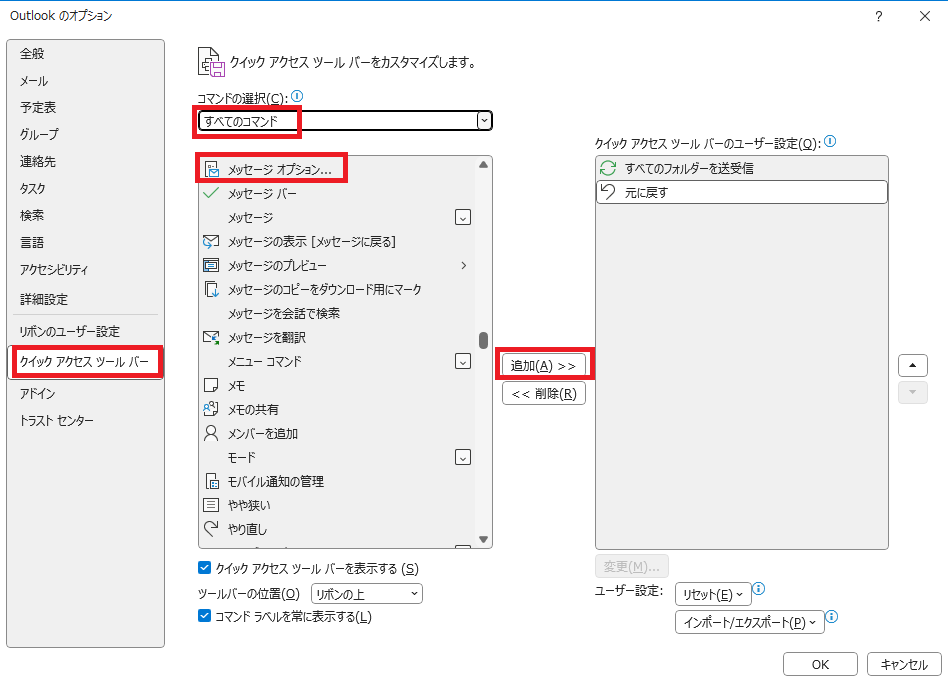
outlook上部のクイックアクセスツールバー内に「メッセージオプション」が追加されました。
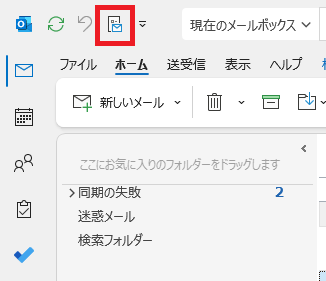
「メッセージオプション」の使い方は、outlookでメールヘッダーをみたいメールを選択し、
「メッセージオプション」のアイコンをクリックします。
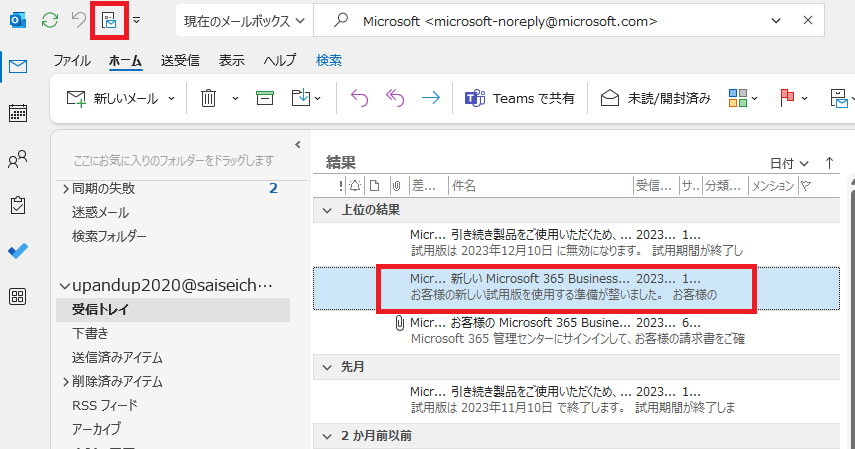
メールのプロパティ画面が表示されます。
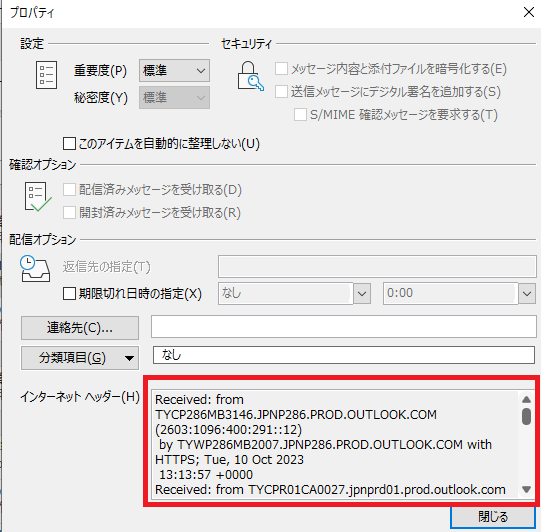
Web版Outlook(OWA) でメールヘッダーを確認する方法
事前準備として、赤枠部分をクリックし、「クラシックリボン」を選択します。
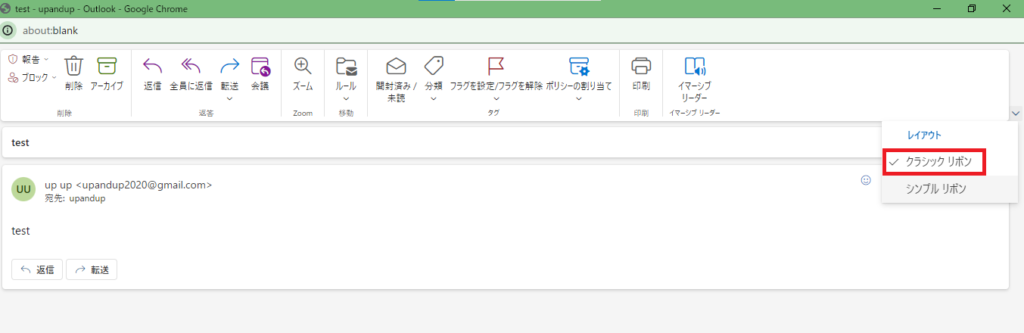
メール一覧から確認したいメールをダブルクリックします。
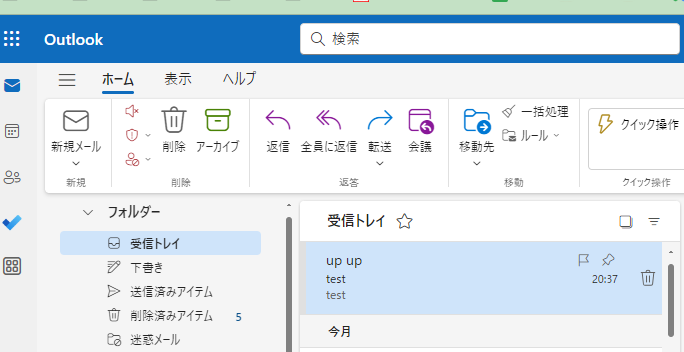
画面右端の3点リーダー[・・・]をクリックし、メニューから「表示」 →、「メッセージの詳細の表示」をクリックします。
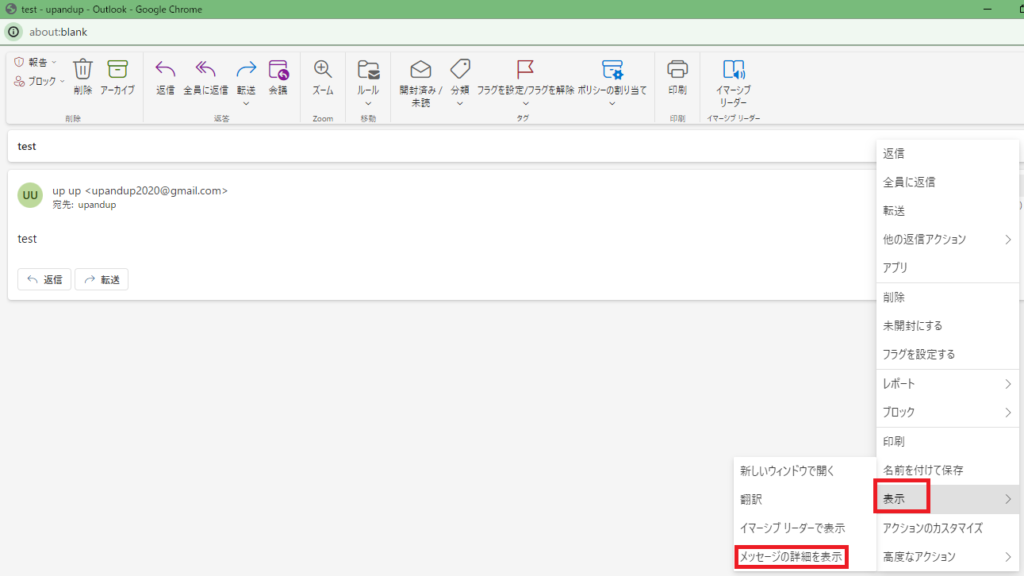
ヘッダー情報になります。
コピーしてメモ帳などに貼り付けると見やすいです。
1.すべてを選択:Ctrlキー+Aキー
2.コピーをとる:Ctrlキー+Cキー
3.メモ帳に貼り付け:Ctrlキー+Vキー
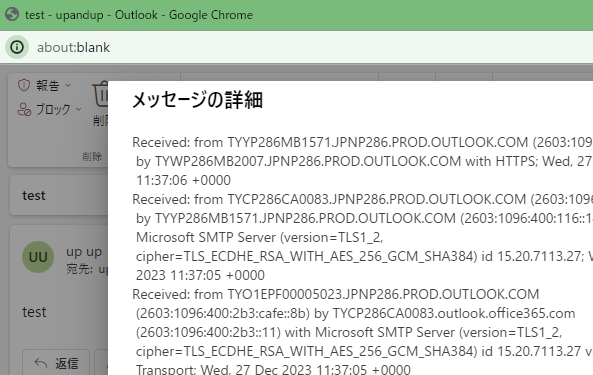
まとめ
本日は、Outlookのメールヘッダーの確認方法について解説しました。

